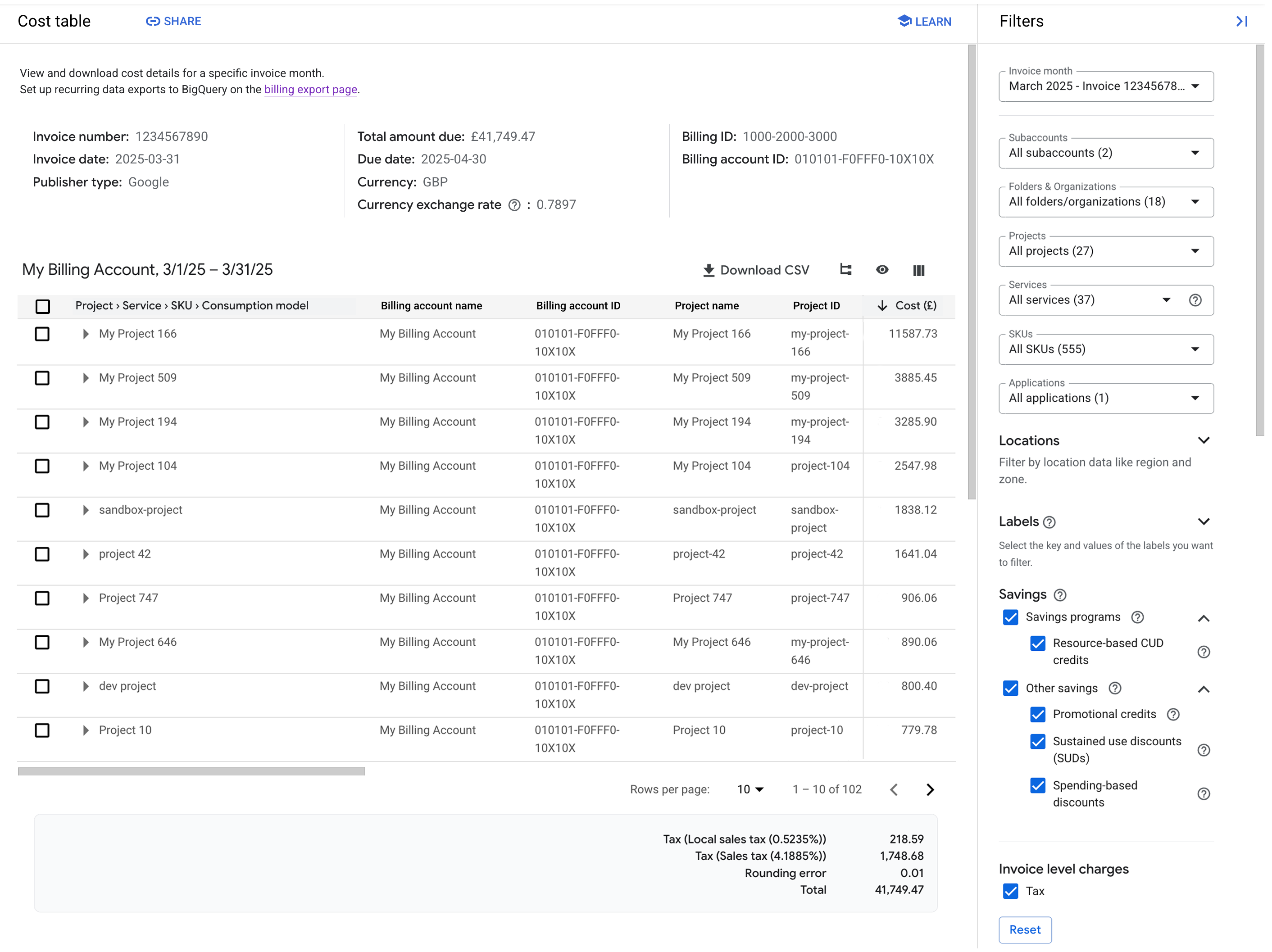
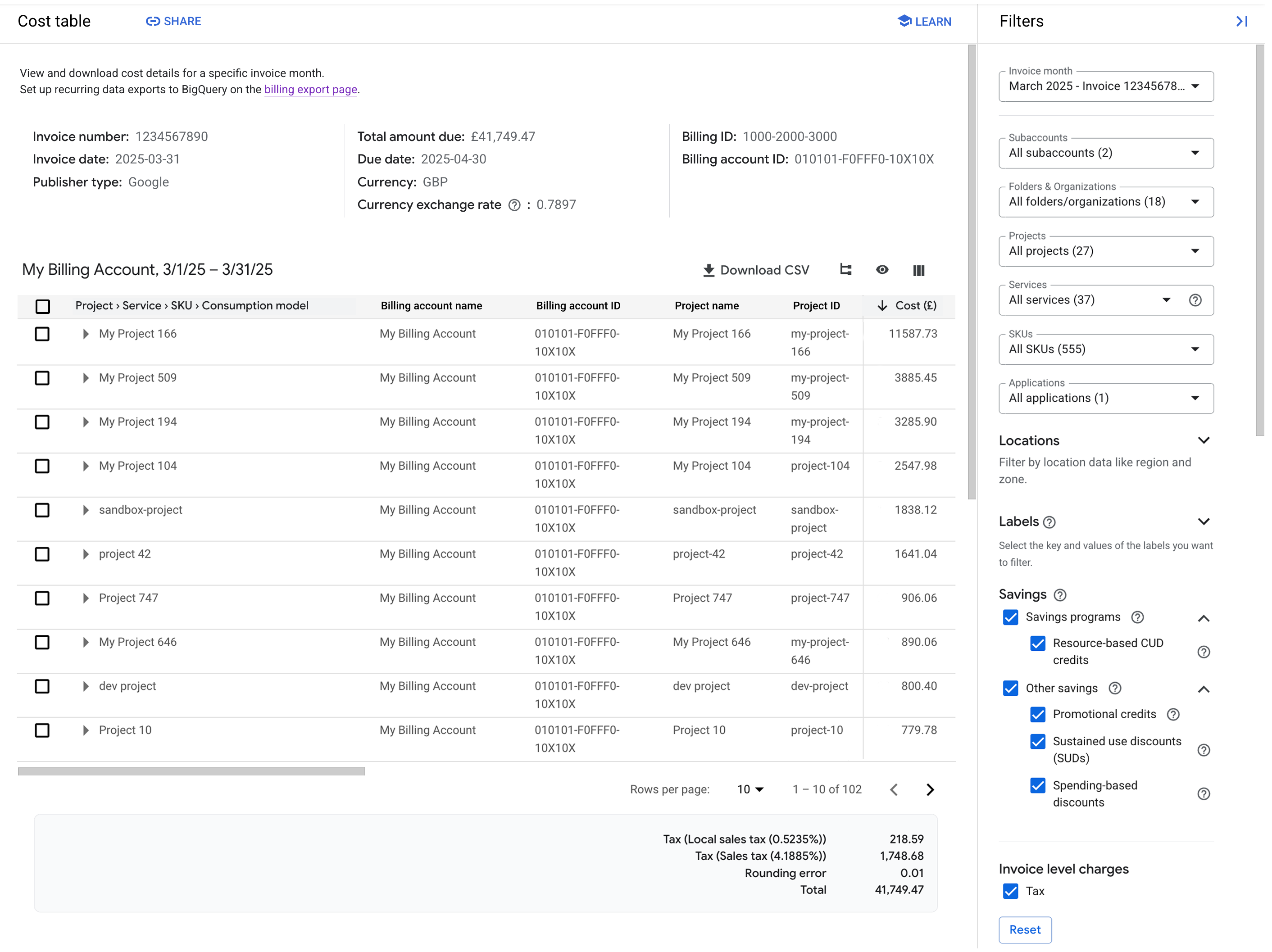
El informe Tabla de costos, disponible en la consola de Google Cloud , es una herramienta de administración de costos que puedes usar para comprender los costos que se concilian en tu factura. El informe te ofrece una vista tabular detallada de los costos para una factura o un estado de cuenta en particular (por mes de facturación). Si ves el informe con los filtros en su estado predeterminado, los totales del informe de la tabla de costos coinciden con los totales de la factura o del estado de cuenta y, por lo general, el informe incluye todos los costos generados durante un mes calendario determinado.
El informe Tabla de costos incluye detalles de costos a nivel de proyecto de tus facturas y estados de cuenta, incluidos los costos fiscales desglosados por proyecto. El informe también incluye otros detalles, como IDs de servicio, IDs de SKU y números de proyecto.
La vista del informe se puede personalizar y descargar en formato CSV.
A partir de tu factura o estado de cuenta de enero de 2021 (disponible en febrero de 2021), se quitaron todos los detalles de costos, incluidos los costos a nivel de producto y los costos por cuentas secundarias (para distribuidores), de las facturas y los estados de cuenta que recibes (tanto en formato PDF como en CSV). Las facturas y los estados de cuenta contienen información de la empresa (como la dirección de facturación, el ID de la cuenta de Facturación de Cloud y las condiciones de pago), los totales de costos, los impuestos y las instrucciones de remesa. En lugar de los detalles de los costos, la factura proporciona un vínculo al informe de la tabla de costos de la cuenta de Facturación de Cloud.
En el informe Tabla de costos, Mes de facturación hace referencia al período que abarca una factura o un estado de cuenta. Los costos de uso detallados que se incluyen para un mes de facturación pueden diferir levemente de los costos de uso detallados para un mes calendario. Para obtener más información, consulta Cómo se calculan los costos en un mes de facturación.
Permisos necesarios para acceder al informe de la tabla de costos
Para ver el informe de la Tabla de costos de tu cuenta de Facturación de Cloud, necesitas un rol que incluya el siguiente permiso en tu cuenta de Facturación de Cloud:
billing.accounts.getSpendingInformationpara visualizar los costos y el uso de una cuenta de facturación.
Para obtener este permiso, pídele a tu administrador que te otorgue uno de los siguientes roles de IAM de Facturación de Cloud en tu cuenta de Facturación de Cloud:
- Visualizador de cuentas de facturación
- Administrador de costos de la cuenta de facturación
- Administrador de cuentas de facturación
Para obtener más información sobre los permisos de facturación, consulta los siguientes vínculos:
- Descripción general del control de acceso de Facturación de Cloud
- Crea funciones personalizadas de la Facturación de Cloud
- Conoce las funciones predefinidas de IAM para la Facturación de Cloud
Acceder al informe
Para ver el informe de la Tabla de costos de tu cuenta de facturación de Cloud, sigue estos pasos:
En la consola de Google Cloud , ve a tu cuenta de Facturación de Cloud.
En el mensaje, elige la cuenta de Facturación de Cloud para la que deseas ver los informes. Se abrirá la página Resumen de facturación de la cuenta de facturación seleccionada.
En la sección Administración de costos del menú de navegación de Facturación, selecciona Tabla de costos.
De forma predeterminada, cuando accedes al informe por primera vez, verás los datos del mes completo más reciente, agrupados por Project > Service > SKU > Consumption model, sin ningún filtro de datos establecido y con todas las columnas de datos aplicables incluidas.
Cómo leer la tabla de costos
La tabla de costos muestra un desglose detallado de todos los costos y créditos de la factura o el estado de cuenta seleccionado, y proporciona herramientas para el análisis de costos.
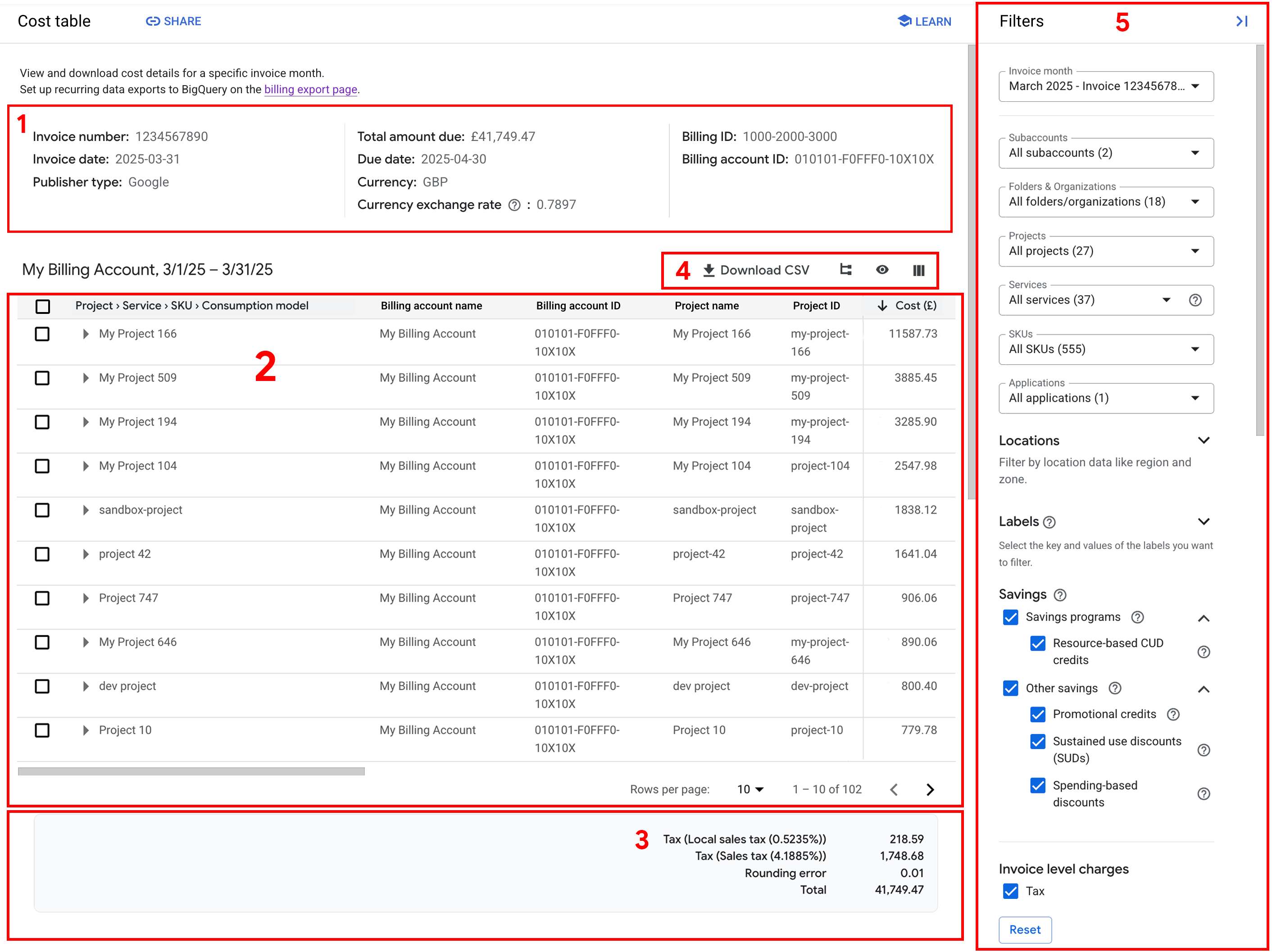
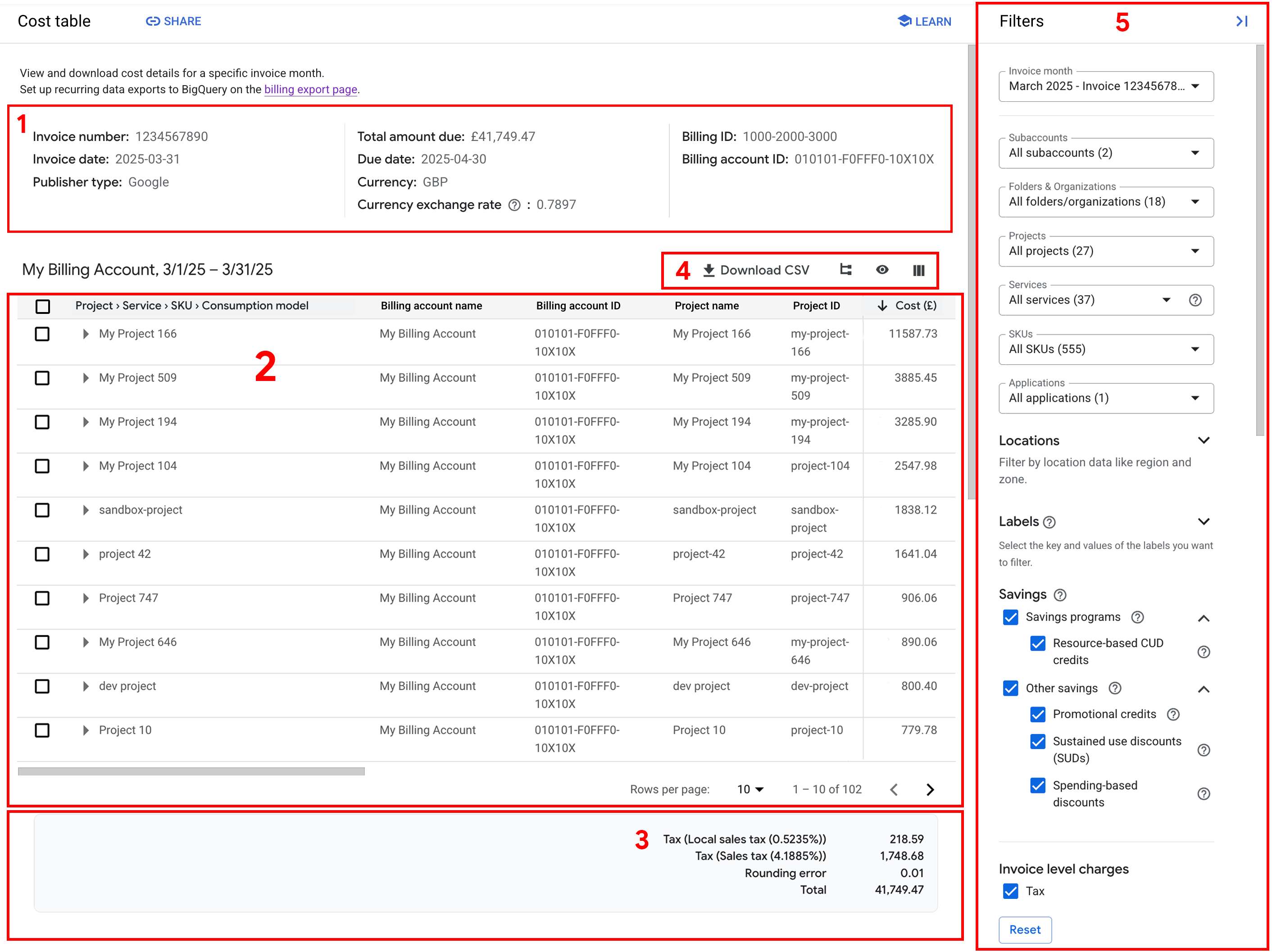
En la captura de pantalla anterior, se destacan las diferentes secciones de la página Tabla de costos. En la siguiente información, se proporciona una descripción general de cada sección (los siguientes números coinciden con el número de la captura de pantalla de cada sección).
Información del encabezado de la factura o el estado de cuenta. A partir del mes de facturación de septiembre de 2020, el informe de la Tabla de costos incluye la información del encabezado de la factura o del estado de cuenta. El encabezado incluye el ID de tu cuenta de facturación, el número y la fecha de la factura, el total de la factura, la moneda de tu cuenta de Facturación de Cloud y el tipo de cambio de la moneda (disponible a partir de abril de 2021 para las cuentas facturadas en una moneda distinta del dólar estadounidense).
A partir del mes de facturación de noviembre de 2024, el encabezado incluye un campo Tipo de publicador para indicar el publicador asociado con las transacciones y admitir las facturas divididas, que separan las transacciones realizadas directamente con Google (primero) de las transacciones realizadas con un socio (tercero). Los valores posibles de Tipo de publicador son los siguientes:
- Google: Transacción propia no regulada por Google Cloud.
- Socio: Es una transacción regulada o no regulada de un tercero realizada por un socio.
Si eres un revendedor, la información del encabezado de la factura solo se mostrará en la cuenta principal de Facturación de Cloud y no se mostrará cuando veas el informe de una de tus cuentas secundarias de Facturación de Cloud.
Vista de tabla de los costos detallados. Puedes personalizar la vista de tabla con la configuración del informe. Hay dos tipos diferentes de vistas de tabla disponibles: tabla anidada (configuración predeterminada) y tabla plana. También puedes controlar qué columnas se muestran en la tabla y usar filtros para definir mejor los datos de informes a fin de analizar los costos.
Para obtener más flexibilidad cuando analizas tus datos en la tabla de costos, puedes habilitar una barra de resumen flotante cuando seleccionas filas específicas para analizar. La barra de resumen funciona en las vistas de tablas anidadas y planas.
Pie de página de la tabla que muestra los totales de los costos en la vista de tabla.
Cuando ves el informe con los filtros en su estado predeterminado, los datos del informe en la tabla muestran todos los costos del mes de facturación seleccionado y el total en el pie de página coincide con el total en el encabezado del informe (1) y con el total de la factura o del estado de cuenta del documento seleccionado.
Si usas los filtros para ajustar los datos en la tabla (como filtrar los proyectos o servicios seleccionados), los totales del pie de página cambiarán para reflejar los resultados de los filtros de informes. Puedes restablecer los filtros para que regresen a su estado predeterminado.
Los totales en el pie de página incluyen impuestos (para cada tipo de impuesto), correcciones de facturas y modificaciones de facturación, y errores de redondeo (si corresponde a tu cuenta de Facturación de Cloud), así como el total de los costos de la tabla, según los filtros seleccionados.
Configuración de tablas y herramientas de informes para ajustar la visualización de la tabla y descargar los datos de informes en formato CSV.
Filtros de informes para definir mejor los datos de costos que se muestran en la tabla de costos.
Comprende las vistas de tablas de costos
La información detallada de los costos para el mes de facturación y los filtros seleccionados se muestra en la vista de tabla del informe Tabla de costos. Hay dos tipos diferentes de vistas de tabla disponibles: tabla anidada y tabla plana. Cuando analizas tus datos en la tabla de costos, puedes habilitar una barra de resumen flotante cuando seleccionas filas específicas para analizar. La barra de resumen funciona en las vistas de tablas anidadas y planas.
Puedes personalizar la visualización de la vista de tabla con la configuración de tablas. También puedes controlar qué columnas se muestran en la tabla y usar filtros para definir mejor el uso y los datos de costos que se muestran en la tabla. Para obtener más información, consulta Configura las vistas y los parámetros de configuración de informes.
Vista de tabla anidada
Una vista de tabla anidada es una vista jerárquica y estructurada de los datos de costos, agrupados por varias dimensiones que especifiques. Usa vistas anidadas para ver los costos de facturación resumidos por las dimensiones de agrupación (como Proyecto > Servicio > SKU > Modelo de consumo). Puedes desglosar los detalles de los costos de cada dimensión de agrupación para ver el desglose de costos de cada fila agrupada.

environment:test expandida para ver los cargos por los SKU etiquetados con esa clave de etiqueta.

En la vista de tabla anidada, aparece lo siguiente:
La primera columna de la tabla agrupa los detalles de costos por la opción seleccionada. Por ejemplo, la opción Proyecto > Servicio > SKU > Modelo de consumo Agrupar por genera una sola columna llamada
Project > Service > SKU > Consumption model. Si configuras una opción Agrupar por en Agrupación personalizada, la primera columna de la tabla se titulaCustom grouping hierarchy.Puedes expandir o contraer los datos de costos jerárquicos en cada una de las filas agrupadas para analizar el desglose de costos del total agrupado.
En cada fila de la tabla anidada, se muestran datos de costos jerárquicos que representan los costos por nivel de agrupación (por ejemplo, costos totales de un proyecto o de un servicio).
A partir del mes de facturación de septiembre de 2020, los costos fiscales se separan por cada proyecto. Para ver los costos fiscales por proyecto en la vista de tabla anidada, debes usar o configurar una opción Agrupar por con
Projectcomo la primera dimensión de agrupación. Por ejemplo, agrupa por Proyecto > Servicio > SKU > Modelo de consumo.Antes de enero de 2022, si alguno de tus proyectos se borró o movió a una cuenta de Facturación de Cloud diferente, el proyecto asociado con los costos solo se identificada a través del
Project number. A partir de enero de 2022, los metadatos de proyectos históricos estarán disponibles con la adición de los datos de jerarquía del proyecto. Los valores en la columna de jerarquía del proyecto se muestran en la vista de tabla anidada cuando están agrupados por Proyecto > Servicio > SKU > Modelo de consumo. Los valores de jerarquía del proyecto también se muestran en la vista de tabla plana de la tabla de costos.
Vista de tabla plana
Una vista de tabla plana es una lista detallada de cada uno de los costos y créditos generados para el mes de facturación seleccionado. Los datos que se muestran en la vista de tabla plana dependen de los filtros que establezcas. Si usas filtros en el estado predeterminado, la vista de tabla plana incluye filas para todos los costos y créditos generados por el mes de facturación seleccionado, y los totales del informe de la tabla de costos coinciden con los totales de la factura o el estado de cuenta.
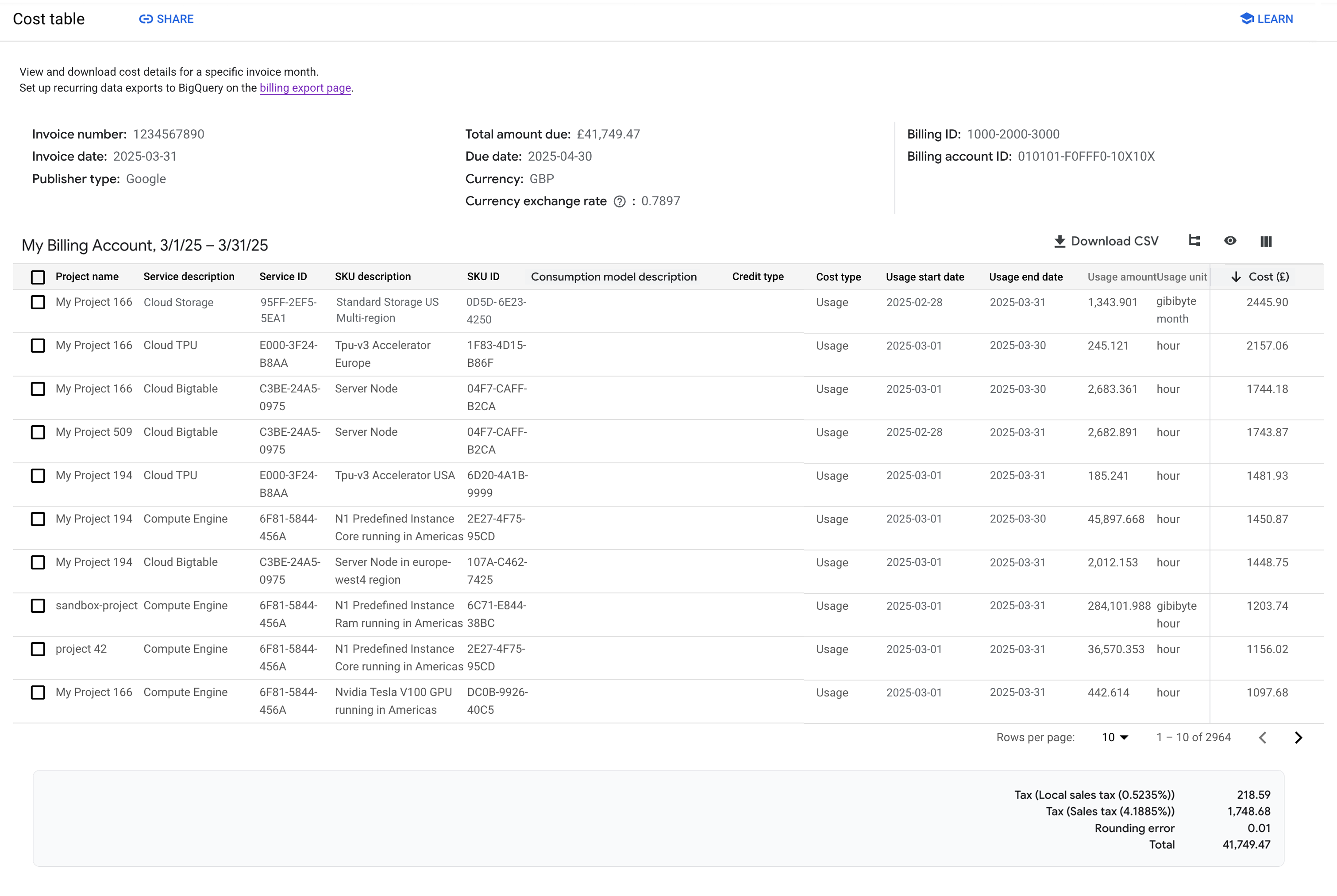
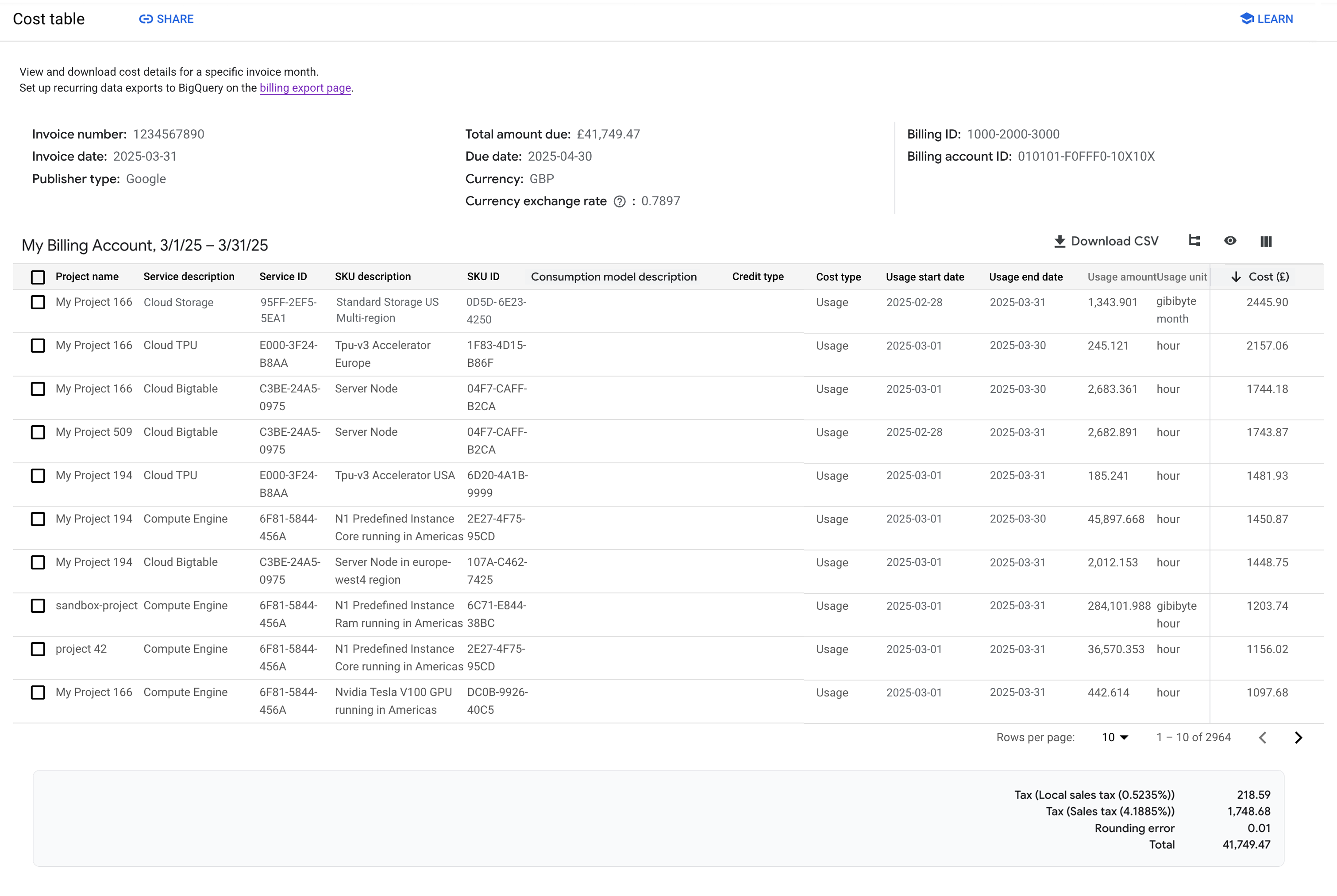
Para ver tus datos de costos en una tabla plana no anidada, establece el parámetro de configuración Agrupar por de la Configuración de la tabla en Sin agrupar.
En la vista de tabla plana, se muestra lo siguiente:
Cada columna contiene un tipo de datos (por ejemplo, Nombre del proyecto, Descripción del servicio o Descripción del SKU).
Cada fila con un
Cost typede uso representa los costos totales de uso de un SKU para un proyecto.Si seleccionaste una clave de etiqueta de costo, cada fila representa los costos de uso totales de un par
label_key:label_valuepara un SKU, para un proyecto (o jerarquía de proyectos).Si corresponde a tu cuenta de Facturación de Cloud, la tabla de costos también incluye filas de descuentos obtenidos, impuestos, errores de redondeo y cualquier ajuste de facturación.
A partir del mes de facturación de septiembre de 2020, los costos fiscales se desglosan por cada proyecto. En la vista de tabla plana, si se generaron costos fiscales, cada fila con un Impuesto
Cost typerepresenta los costos fiscales totales de unaSKU description(tipo fiscal y porcentaje específicos) de unProject ID.Antes de enero de 2022, si alguno de tus proyectos se borró o movió a una cuenta de Facturación de Cloud diferente, el proyecto asociado con los costos solo se identificada a través del
Project number. A partir de enero de 2022, los metadatos de proyectos históricos estarán disponibles con la adición de los datos de jerarquía del proyecto. Los valores en la columna de jerarquía del proyecto solo se muestran cuando visualizas una vista de tabla plana o una vista de tabla anidada agrupada por Proyecto > Servicio > SKU > Modelo de consumo.
Vistas del informe con barra de resumen
La barra de resumen te ayuda a realizar análisis rápidos de costos de los datos que se muestran en la vista de tabla. En la tabla de costos, selecciona las filas que deseas analizar. En la barra de resumen, se muestra la suma de los costos y los créditos, el porcentaje de los ahorros obtenidos y el subtotal (costo neto) de las filas seleccionadas. La barra de resumen funciona en las vistas de tablas anidadas y planas.
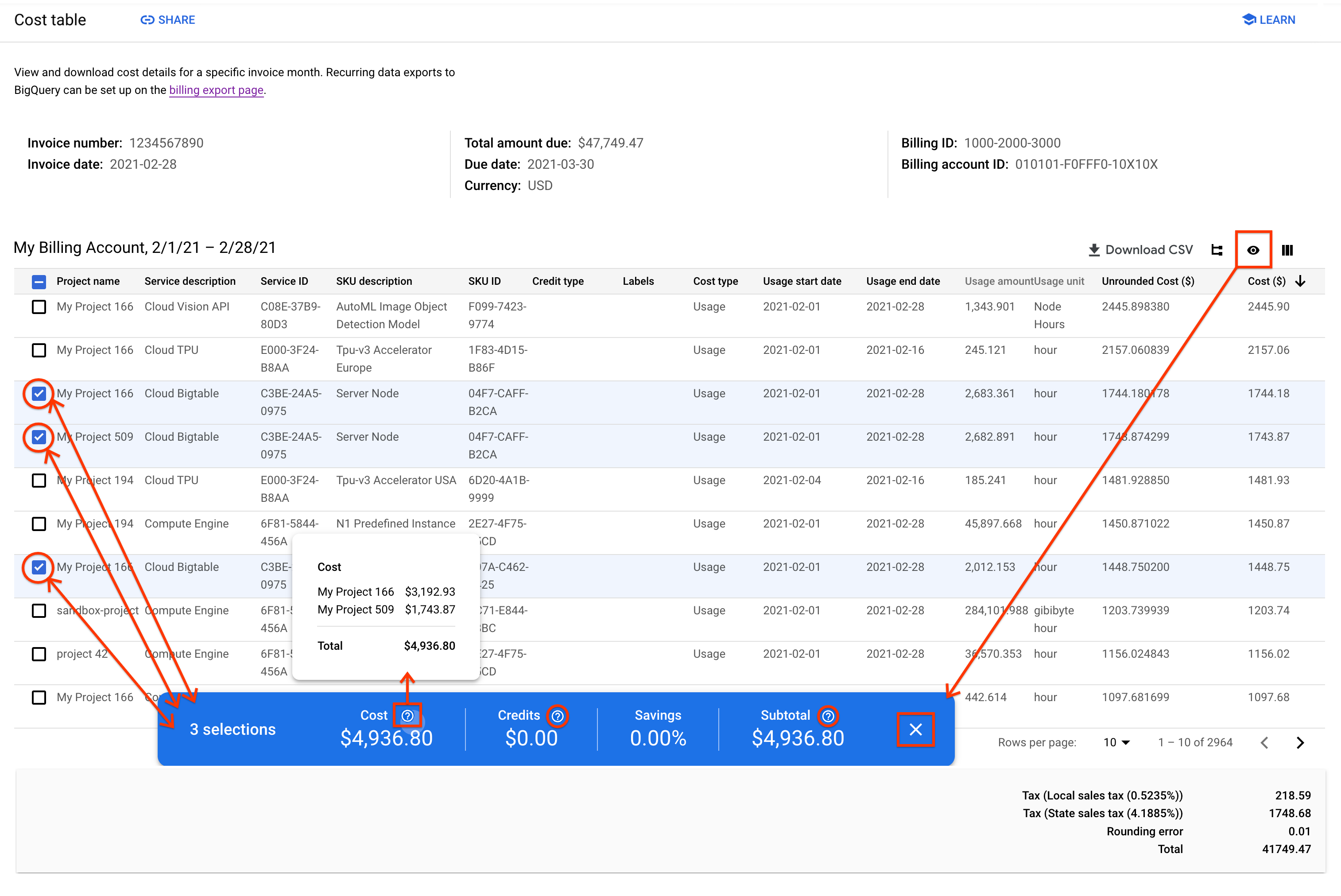
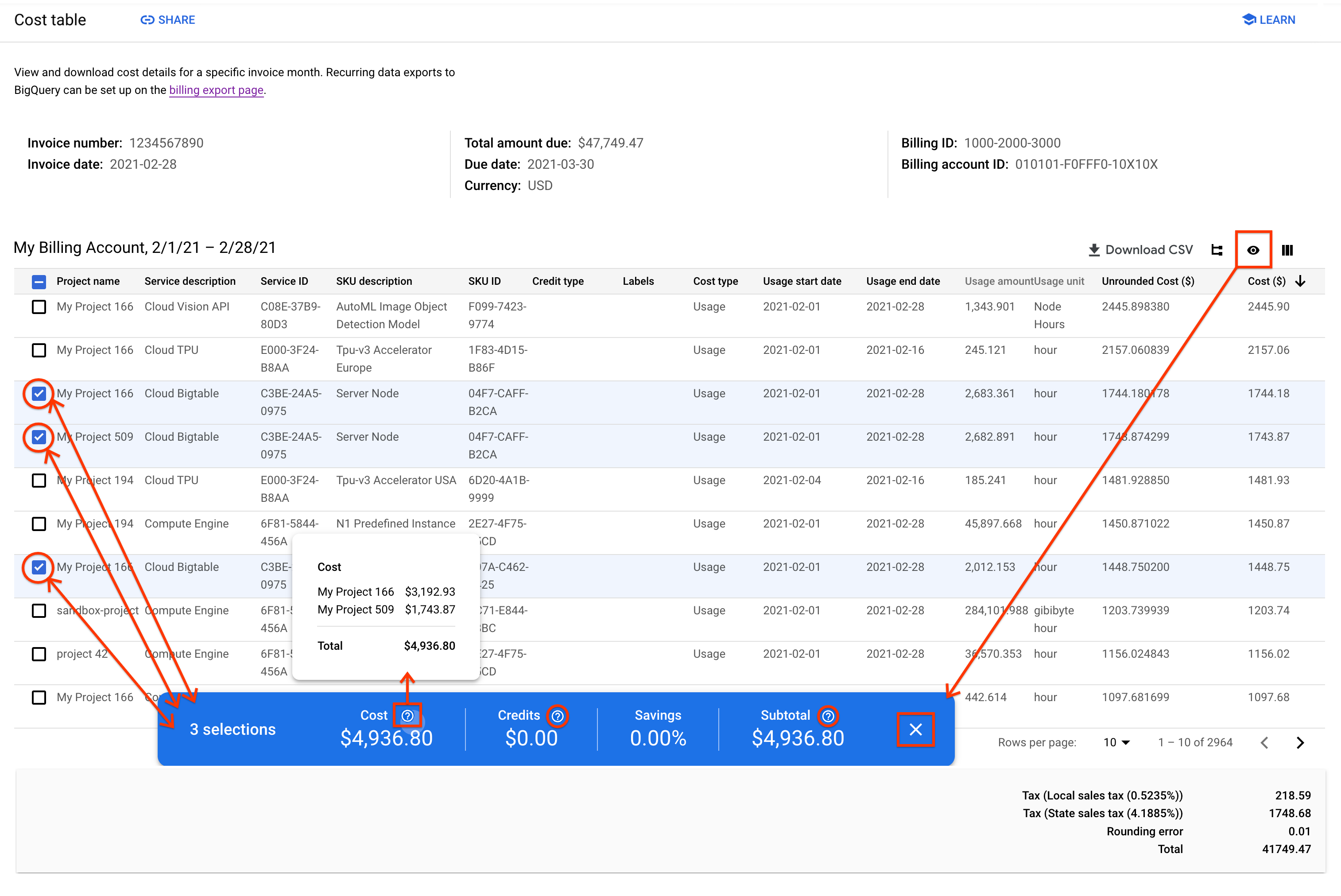
Para abrir la barra de resumen, realiza una de las siguientes acciones:
- Haz clic en el ícono de barra de resumen en la barra de herramientas para abrir o cerrar la barra de resumen.
- Haz clic en las casillas de verificación del selector de filas para seleccionar filas individuales en la tabla.
Cuando se abre, la barra de resumen flotante azul aparece en la parte inferior de la página de la tabla de costos.
Información en la barra de resumen
- n selecciones: indica la cantidad de filas seleccionadas.
- Costo: el costo total bruto de todas las filas seleccionadas. Haz clic en el ícono de ayuda Costo () para abrir un panel de detalles de costos. En el panel, los costos se agrupan por proyectos, ordenados por nombre de proyecto en orden ascendente.
- Créditos: la suma de todos los créditos de las filas seleccionadas. Haz clic en el ícono de ayuda Créditos () para abrir un panel de detalles de créditos. En el panel, los créditos se agrupan por proyectos, ordenados por nombre de proyecto en orden ascendente.
Ahorro: El porcentaje de ahorros que compara los costos con los créditos de las filas seleccionadas.
Savings % = -1 * Credits / Cost * 100Subtotal: el costo neto de las filas seleccionadas.
Subtotal = Cost - CreditsHaz clic en el ícono de ayuda Subtotal () para abrir un panel de detalles de subtotales. En el panel, los subtotales se agrupan por proyectos, ordenados por nombre de proyecto en orden ascendente.
Para cerrar la barra de resumen, realiza una de las siguientes acciones:
- Haz clic en el ícono de barra de resumen en la barra de herramientas para abrir o cerrar la barra de resumen.
- En la barra de resumen, haz clic en Cerrar ().
Configura las vistas y los parámetros de configuración de informes
Puedes seleccionar los costos que deseas analizar y configurar la visualización de tu informe de Tabla de costos con las siguientes funciones:
A medida que configuras los filtros del informe, la URL de tu página se actualiza para incluir tus selecciones. Usa Compartir para copiar la URL y compartir el informe.


De forma predeterminada, cuando accedes al informe por primera vez, verás una tabla anidada en la que se muestran los datos del mes completo más reciente, agrupados por Proyecto > Servicio > SKU > Modelo de consumo, sin ningún filtro de datos establecido y con todas las columnas de datos aplicables incluidas.
Mes de facturación
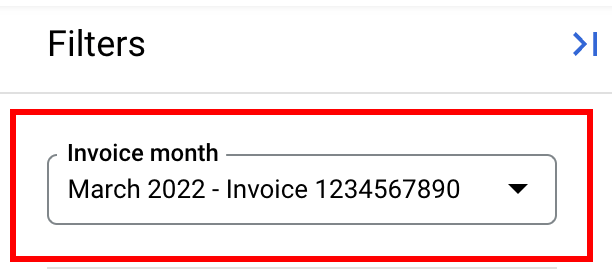
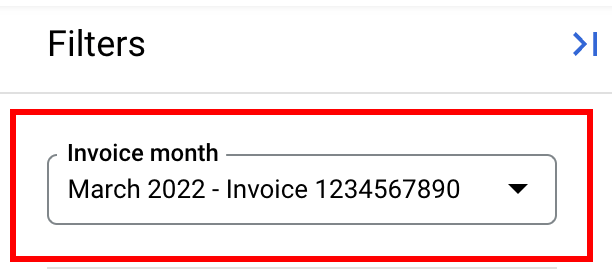
En el panel Filtros, usa el selector Mes de facturación para elegir la factura o el estado de cuenta que deseas ver.
Los informes de la tabla de costos están disponibles para meses completos (hasta mayo de 2019). A partir de tu factura o estado de cuenta de septiembre de 2020, el número de factura o estado de cuenta se adjunta al mes y al año. Por ejemplo, septiembre de 2020: factura 1234567890.
Si filtras por mes de facturación, se muestran los detalles del uso y del costo en la factura o el estado de cuenta que se emitió para el mes seleccionado.
En el caso de las cuentas facturadas, es posible recibir más de una factura por mes calendario.
- Solo puedes seleccionar la opción para ver una factura a la vez. Puedes diferenciar entre las facturas según el número de factura agregado al mes de facturación (por ejemplo, dos facturas diferentes que se emitieron en abril de 2021 podrían verse así: Abril de 2021: factura 1002003011 y Abril de 2021: factura 1002003022).
- Para admitir las facturas divididas, a partir del mes de facturación de noviembre de 2024, el tipo de publicador (Google o Socio) se mostrará debajo del mes y el número de la factura.
Para las cuentas en línea de servicio automático, solo se emite un resumen por mes.
Filtros
El informe Tabla de costos puede mostrar todos los costos y créditos de la factura o el estado de cuenta seleccionados, o bien se puede filtrar para enfocarse en un conjunto específico de recursos. De forma predeterminada, cuando accedes al informe por primera vez, los filtros se configuran para incluir todos los valores y el total del informe coincide con el de tu factura o estado de cuenta. A medida que configuras los filtros, los datos que se muestran en el informe de la Tabla de costos se ajustan para representar los costos y créditos según los filtros seleccionados.
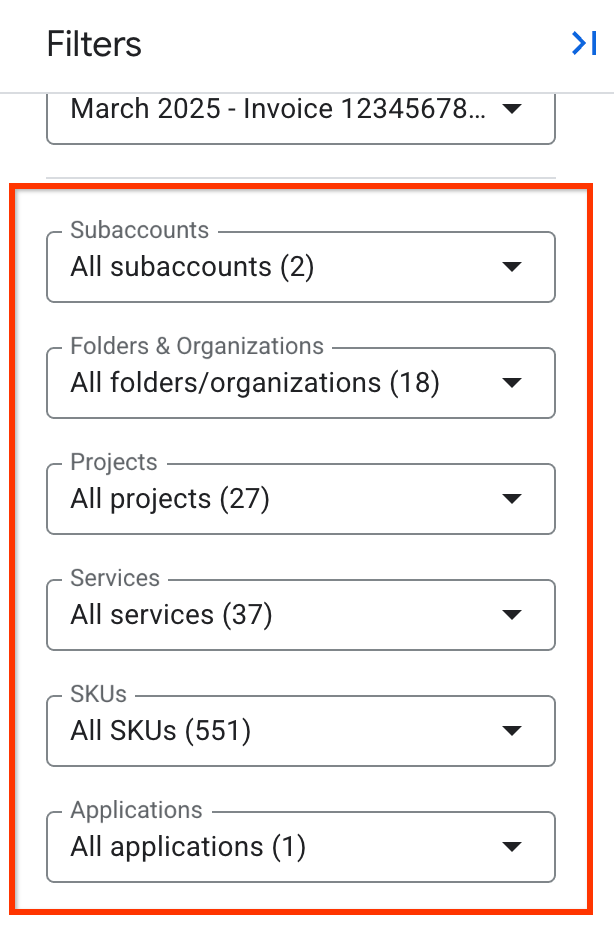
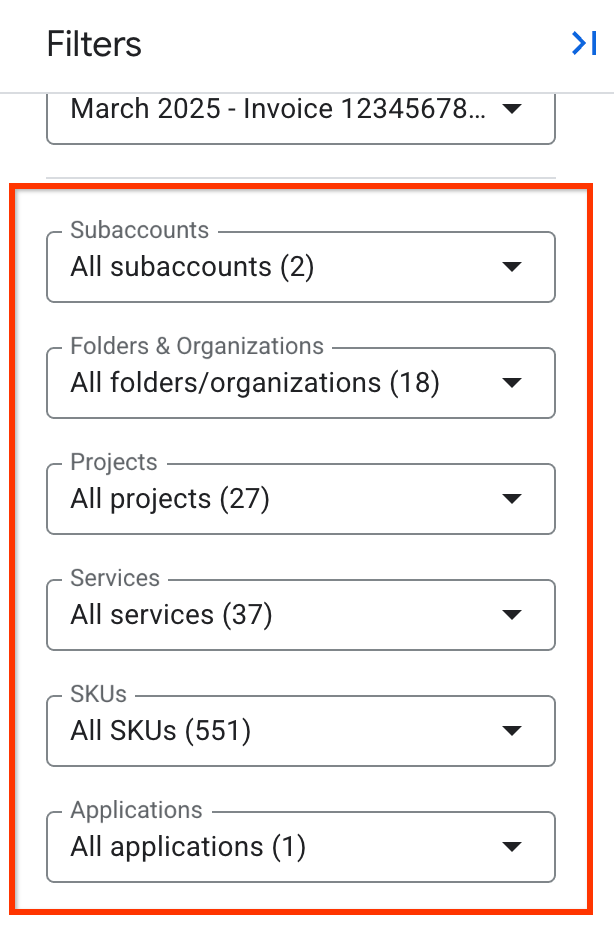
Cuentas secundarias: Si ves una cuenta de facturación principal con cuentas secundarias, puedes seleccionar todas las cuentas secundarias (opción predeterminada) o seleccionar un subconjunto de cuentas secundarias si haces clic sobre ellas en la lista.
Carpetas y organizaciones: Las carpetas y las organizaciones son componentes de una jerarquía de proyectos, la asignación de jerarquía de recursos de un proyecto. Si el mes de facturación se configura para comenzar después de enero de 2022 o después de esa fecha, puedes seleccionar todas las organizaciones y carpetas (opción predeterminada) que están asociadas con los proyectos vinculados a la cuenta de Facturación de Cloud o seleccionar un subconjunto de carpetas u organizaciones.
Los valores del selector se enumeran en orden alfabético por nombre de recurso. Para determinar si un valor es una organización o una carpeta, consulta el número de ID que se muestra debajo de cada nombre. Los números de ID están precedidos por carpetas/ u organizaciones/ para indicar el tipo de recurso.
Para la cuenta de Facturación de Cloud que estás viendo, si ninguno de los proyectos vinculados está asociado con ninguna carpeta u organización, no se muestra esta opción de filtro.
Para ver las carpetas y organizaciones en el informe de la tabla de costos, consulta los valores que se muestran en la columna jerarquía del proyecto.
Para obtener más información sobre organizaciones, carpetas y jerarquía de proyectos, consulta Informes de Facturación: Analiza los costos por jerarquía de proyectos.
Proyectos: Puedes seleccionar todos los Google Cloud proyectos en la cuenta de Facturación de Cloud (opción predeterminada) o seleccionar un subconjunto de proyectos si haces clic sobre ellos en la lista.
Servicios: Puedes seleccionar todos los servicios (opción predeterminada) o seleccionar un subconjunto de servicios si haces clic sobre ellos en la lista.
SKU: Puedes seleccionar todos los SKU (opción predeterminada) o seleccionar un subconjunto de SKU si haces clic sobre ellos en la lista. Para obtener más información sobre los SKU, consulta el Informe de tablas de precios.
Aplicaciones: Puedes seleccionar todas las aplicaciones de App Hub (opción predeterminada) o seleccionar un subconjunto de aplicaciones si haces clic sobre ellas en la lista.
Es posible que las aplicaciones de App Hub generen uso y costos en más de una cuenta de facturación y proyectos asociados. Es posible que los datos de costos filtrados por aplicación se basen en datos parciales, limitados a los proyectos y costos de la cuenta de facturación de Cloud que estás viendo de forma activa.
Para filtrar los costos que no forman parte de una solicitud de App Hub, selecciona [Cargos que no son específicos de una solicitud].
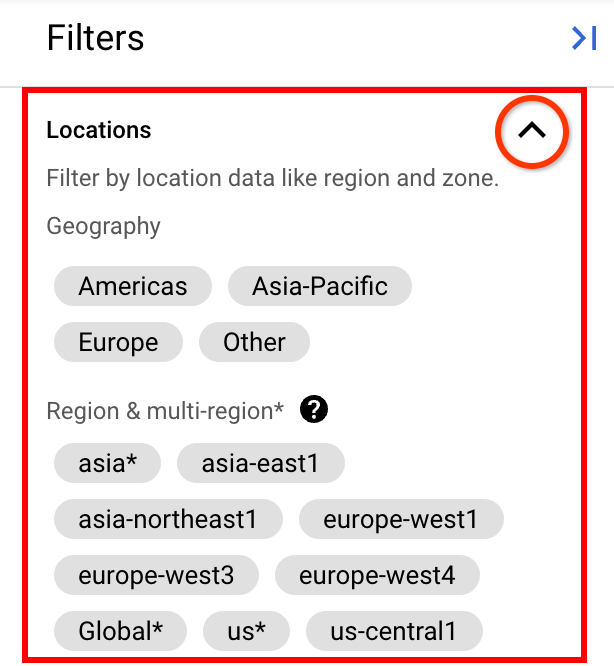
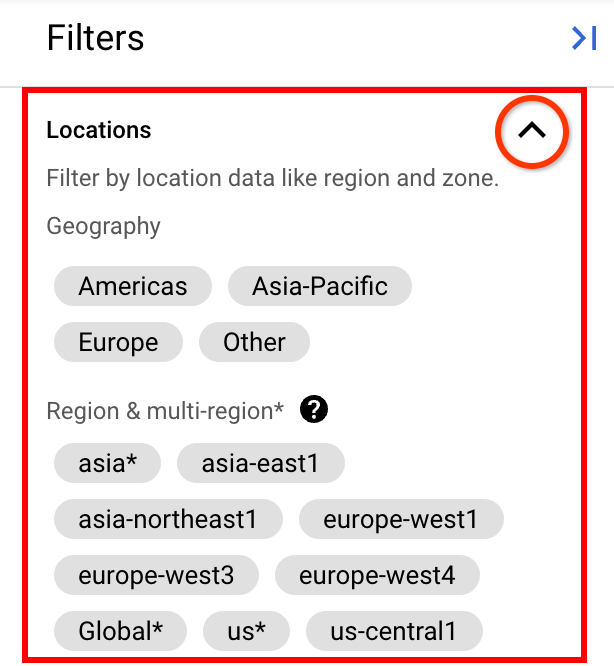
Ubicaciones: De forma predeterminada, todas las ubicaciones están habilitadas. Si haces clic en los mosaicos de ubicación, puedes filtrar un subconjunto de ubicaciones por geografía (por ejemplo, Europa), multirregión (por ejemplo, Global) o región (por ejemplo, us-east1). En particular, el informe se filtra por las regiones y multirregiones seleccionadas.
Usa los mosaicos en geografía para seleccionar (o anular la selección) con rapidez de todas las regiones y las multirregiones de esa zona geográfica. Los mosaicos de las multirregiones están marcados con un asterisco (por ejemplo,
us*).Obtén más información sobre geografía y regiones.
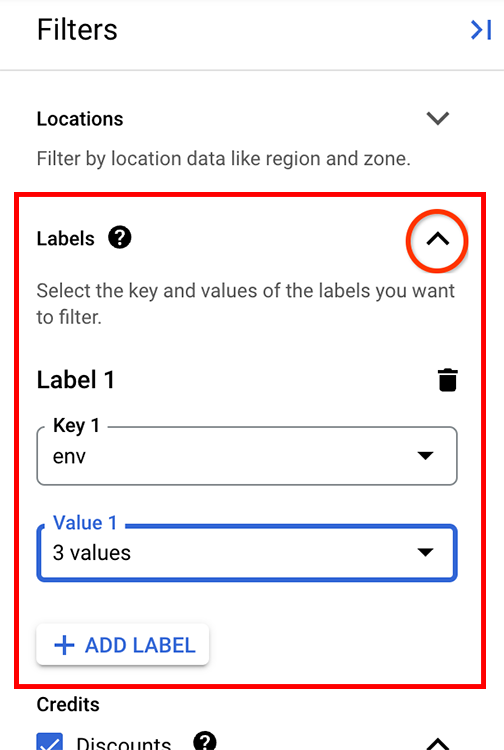
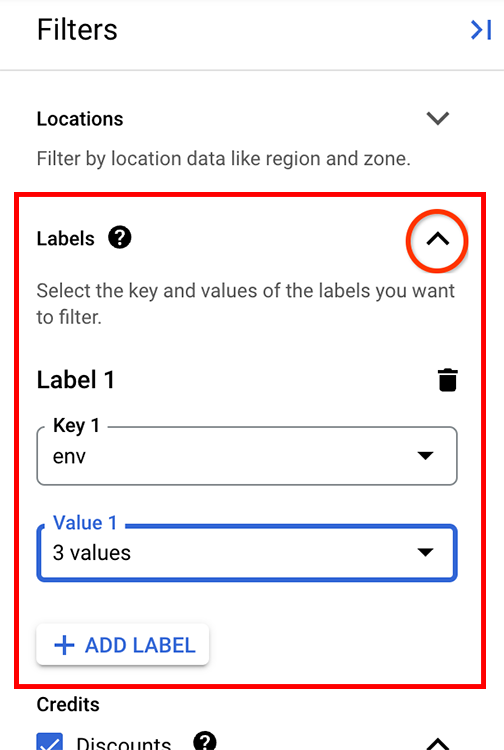
Etiquetas: Las etiquetas son pares clave-valor que se vinculan al uso de recursos (por ejemplo, Compute Engine o Cloud Storage). Para filtrar el uso por etiqueta debes seguir estos pasos:
- Expande la sección Etiquetas.
- Selecciona la etiqueta Clave.
- Selecciona el valor en la clave deseas usar para filtrar (el valor predeterminado equivale a todos los valores en la clave seleccionada).
Si quieres agregar otra etiqueta con una clave diferente, haz clic en + Agregar etiqueta y, luego, selecciona la clave y los valores para el filtro de etiquetas.
Para quitar un filtro de etiquetas, haz clic en (borrar) en cada par clave-valor de etiqueta que desees quitar.
Si deseas ver los costos de Google Kubernetes Engine, puedes filtrar tus recursos con las siguientes claves de etiqueta:
goog-fleet-project: Filtra los recursos del clúster por proyecto host de la flota, si el clúster está registrado en una flota.goog-k8s-cluster-location: Filtra los recursos de GKE por ubicación.goog-k8s-cluster-name: Filtra los recursos de GKE por clúster.goog-k8s-node-pool-name: Filtra los recursos del clúster por grupo de nodos.
Para filtrar los recursos de GKE usando las siguientes claves de etiqueta, debes habilitar la asignación de costos para tus clústeres de GKE:
k8s-namespace: Filtra los recursos de GKE por espacio de nombres.k8s-namespace-labels: Filtra los recursos de GKE por etiqueta de espacio de nombres de flota.
Cuando filtras por claves de etiqueta, no puedes seleccionar etiquetas aplicadas a un proyecto. Puedes seleccionar otras etiquetas creadas por el usuario que configuraste y aplicaste a los Google Cloud servicios. Para obtener más información sobre las etiquetas, consulta los usos comunes de las etiquetas y cómo crear y administrar las etiquetas de recursos.
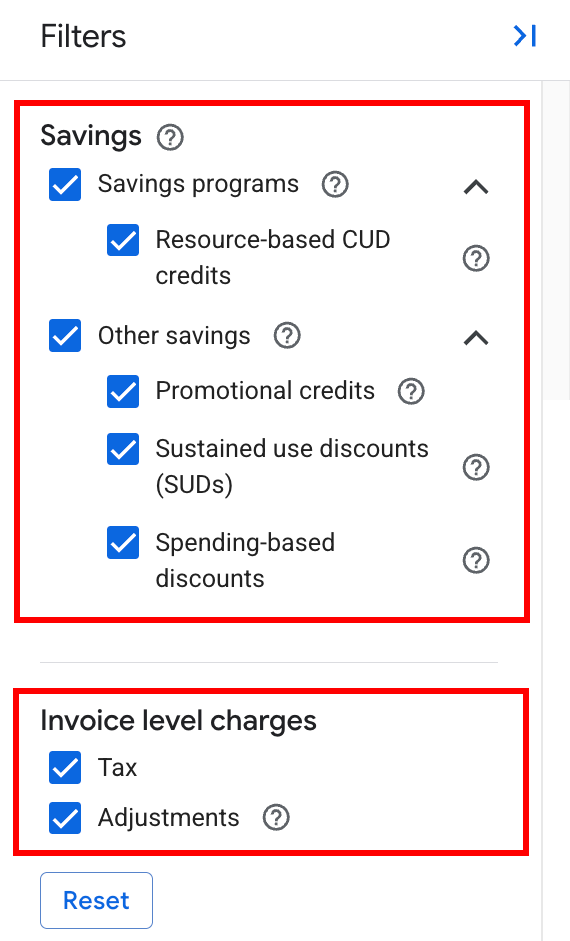
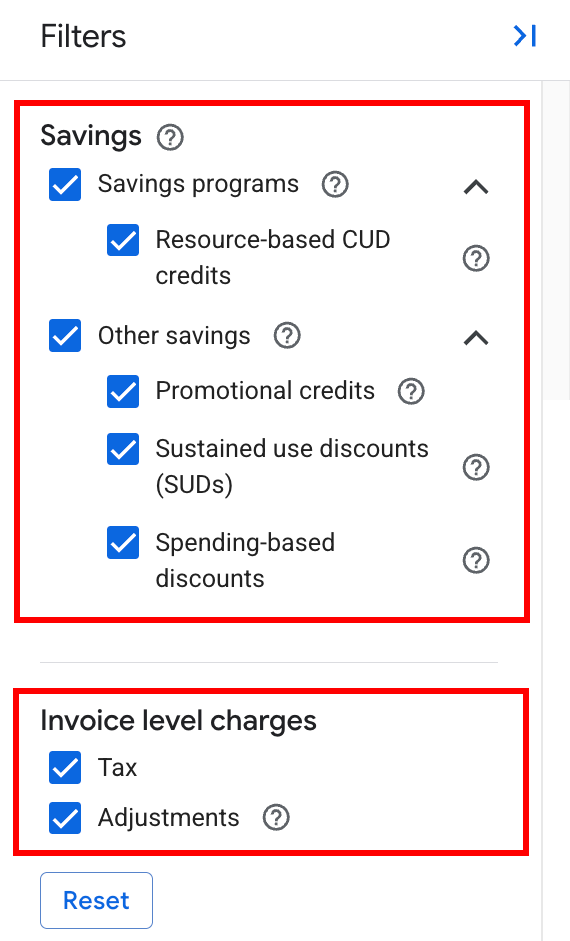
Ahorros: Puedes seleccionar todas las opciones de ahorro aplicables (opción predeterminada) para incluirlas en los cálculos de costos, o bien borrar algunas o todas las opciones de ahorro para excluir los créditos y descuentos de los cálculos de costos.
El filtro Ahorros muestra solo los tipos de descuentos y créditos específicos en los que incurriste en tus costos de Google Cloud . Si un tipo de opción de ahorro en particular no se aplica a tu cuenta de Facturación de Cloud, no verás esa opción de descuento o crédito en la lista.
En la tabla de costos, la información sobre tus opciones de ahorro se muestra en las columnas Tipo de crédito, Nombre del crédito y ID del crédito. El modelo de consumo de un SKU también se tiene en cuenta en algunos tipos de créditos y descuentos.
Consulta los informes de Facturación de Cloud para obtener más información sobre los ahorros.
Cargos a nivel de factura: Puedes seleccionar todos los cargos a nivel de factura (opción predeterminada) para que se incluyan en el informe de la Tabla de costos, o puedes borrar algunas o todas las opciones a nivel de factura. Los cargos a nivel de factura se muestran en la tabla de costos y en el pie de página debajo de la tabla.
- Botón Restablecer: En el informe de la tabla de costos, cuando los filtros se encuentran en su estado predeterminado, los costos que se muestran en el informe se concilian con los costos en tu factura o estado de cuenta. Si configuras los filtros durante el análisis de los informes, puedes hacer clic en el botón Restablecer para volver a los estados predeterminados del informe.
Configuración de tablas y herramientas de informes

Las herramientas de informes y configuración de la tabla se encuentran sobre la tabla y, además, incluyen opciones para establecer la configuración de la tabla (), controlar las columnas que se muestran en la tabla (), activar o desactivar la visibilidad de la barra de resumen () y descargar los datos del informe en formato CSV ().
Configuración de la tabla
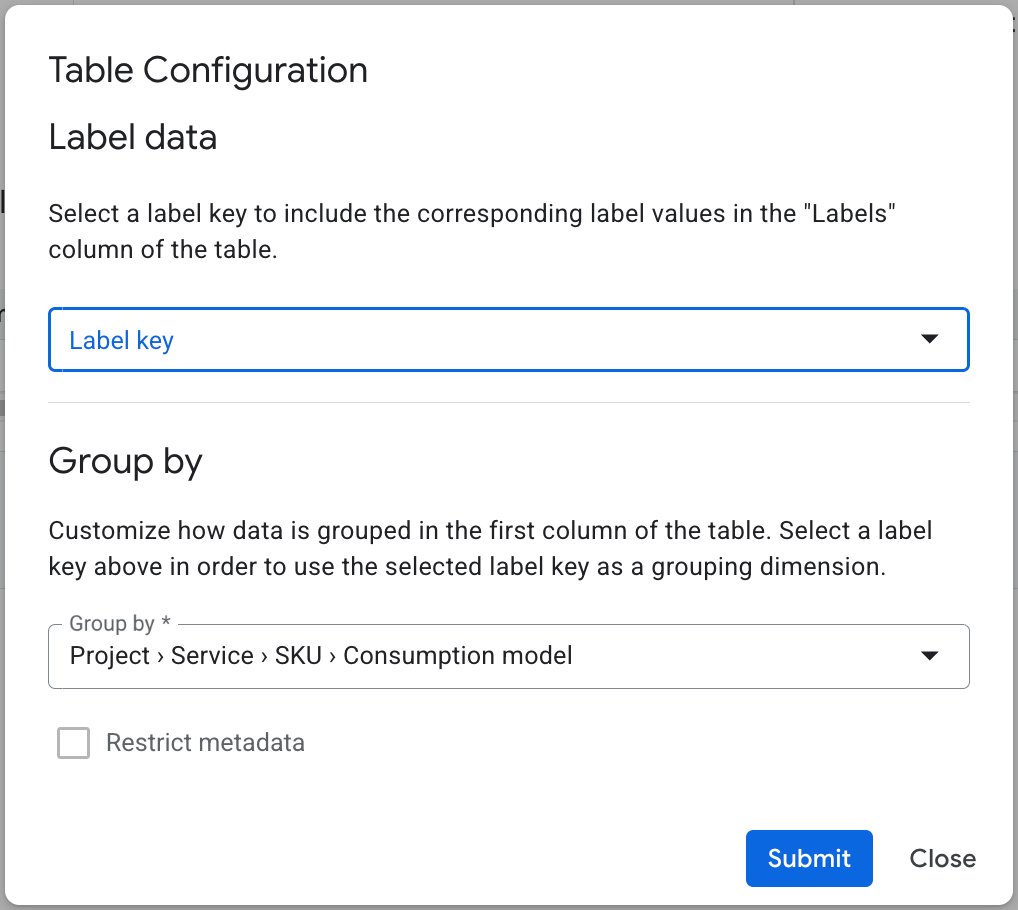
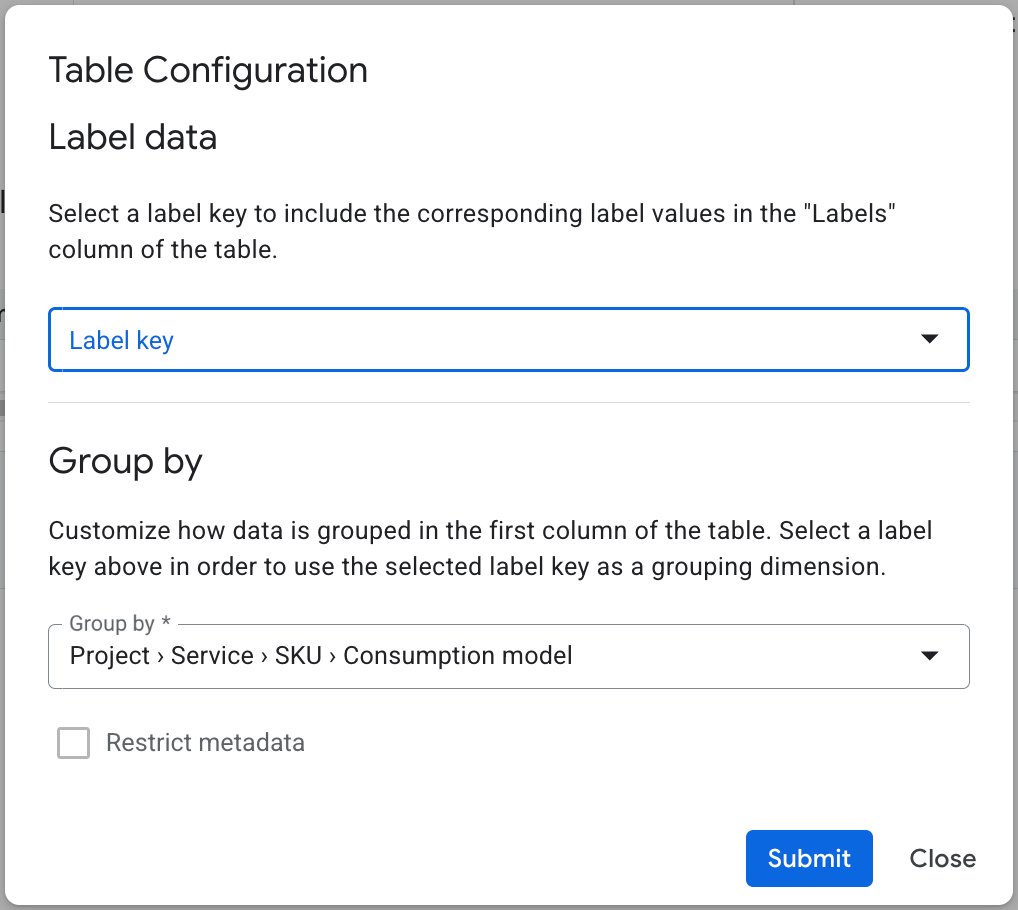
-
La configuración de la clave de etiqueta de costos controla qué valores de etiquetas de costo se muestran en la columna Etiqueta y habilita las etiquetas como una opción de dimensión de agrupación cuando configuras una opción Agrupar por personalizada.
Para seleccionar o cambiar los valores de la etiqueta de costo que se muestran en la columna Etiqueta, abre el cuadro de diálogo Configuración de la tabla, selecciona una Clave de etiqueta y, luego, haz clic en Enviar.
- Puedes seleccionar una clave de etiqueta a la vez.
- Cuando se selecciona una clave de etiqueta, se muestra un par
label_key:label_valueen la columna Etiquetas para los recursos etiquetados por la clave de etiqueta de costo seleccionada. - También puedes usar la clave de etiqueta seleccionada como una dimensión de Agrupar por grupo personalizada.
También puedes filtrar etiquetas incluso si no estableces una clave de etiqueta de costos. Sin embargo, la columna Etiqueta no muestra ningún valor hasta que establezcas una clave de etiqueta de costos en el cuadro de diálogo de configuración de la tabla.
Obtén más información sobre cómo crear y administrar etiquetas de recursos.
-
El parámetro de configuración Agrupar por controla la vista de tu tabla, lo que te permite cambiar entre una vista de tabla plana y varias vistas de tabla anidada. Este parámetro de configuración también controla qué filas se descargan en formato CSV. Cada fila del archivo CSV muestra los costos resumidos por el desglose de costos de nivel más bajo de la dimensión de agrupación que especifiques (como Proyecto > Servicio > SKU > Modelo de consumo).
Abre el cuadro de diálogo Configuración de la tabla y elige una de las opciones de configuración Agrupar por para ver una vista plana o anidada de los datos de costos, agrupados por la opción seleccionada. Puedes elegir una opción predefinida Agrupar por o definir una agrupación personalizada. En una tabla anidada, se resumen los costos en filas expandibles, lo que te permite desglosar los detalles de los costos de las filas para visualizarlos.
Estas son las opciones de Agrupar por disponibles:
Sin agrupación: Se muestra una Tabla de costos plana.
Proyecto > Servicio > SKU > Modelo de consumo: Muestra una Tabla de costos anidada y agrupa los costos primero por proyecto, luego por servicio, después por SKU y, por último, por modelo de consumo. Haz clic en las flechas ( o ) junto a una fila para expandir o contraer los detalles de la fila.
Servicio > SKU > Modelo de consumo: Muestra una Tabla de costos anidada y agrupa los costos primero por servicio, luego por SKU y, por último, por modelo de consumo. Haz clic en las flechas ( o ) junto a una fila para expandir o contraer los detalles de la fila.
Agrupación personalizada: Muestra una tabla de costos anidada y agrupa los costos en hasta tres dimensiones de agrupación que elijas, anidadas de manera jerárquica en el orden que establezcas para las dimensiones seleccionadas. Haz clic en las flechas ( o ) junto a una fila para expandir o contraer los detalles de la fila.
Las dimensiones de agrupación personalizada disponibles incluyen las siguientes:
- Las opciones ID del proyecto, ID de servicio y ID de SKU siempre están disponibles.
- El ID del modelo de consumo es la descripción del modelo de consumo (por ejemplo, Predeterminado) que se aplica al precio de uso de un SKU.
- Puedes seleccionar una dimensión Etiquetas si primero configuras una clave de etiqueta. Si agrupas los costos por etiquetas, verás filas de costos de recursos agrupadas por la clave de etiqueta de costos seleccionada y una fila de cargos no etiquetados por la clave de etiqueta.
- Una dimensión de ID de la cuenta de facturación está disponible para las cuentas de facturación principales con cuentas secundarias (cuentas de revendedor). Si visualizas una cuenta principal, la dimensión ID de la cuenta de facturación te permite agrupar los costos por la cuenta secundaria de Facturación de Cloud.
Opciones de visualización de columnas
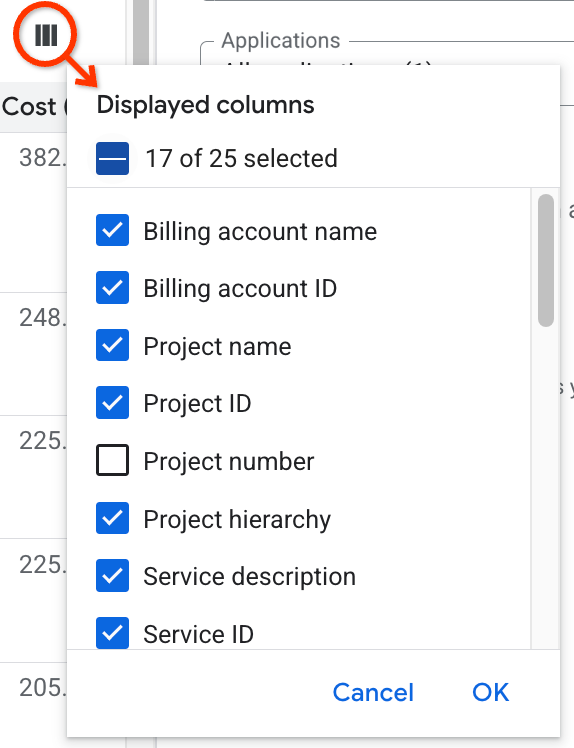
Selecciona las columnas que deseas mostrar: Puedes seleccionar las columnas que deseas que se muestren o anular su selección en la tabla con el selector de opciones de visualización de columnas . Este parámetro de configuración también controla qué columnas se descargan en CSV; es decir, solo se descargan las columnas que especificas.
Según el ancho de la pantalla y la cantidad de columnas que se muestren, es posible que debas desplazarte horizontalmente para ver todas las columnas.
Cambia el orden de clasificación de los datos: Haz clic en el encabezado de una columna para ordenar los datos de la tabla en función de esa columna. Puedes activar o desactivar el orden descendente () y ascendente ().
Visibilidad de la barra de resumen
Haz clic en el ícono de barra de resumen en la barra de herramientas para abrir o cerrar la barra de resumen.
Con la barra de resumen, puedes analizar rápidamente un subconjunto de datos en la tabla de costos. La barra de resumen funciona tanto en las vistas de tablas anidadas como en las vistas de tablas planas. Para obtener más información, consulta Vistas de informes con barra de resumen.
Descarga los datos de los informes en formato CSV
Haz clic en el ícono Descargar en formato CSV en la barra de herramientas para descargar los datos del informe en formato CSV. Para obtener más detalles sobre la descarga en formato CSV, consulta Descarga el informe en formato CSV.
Comparte o agrega a favoritos la URL de un informe personalizado
Puedes agregar a favoritos o compartir la URL de un informe de la tabla de costos que personalizaste. A medida que configuras el informe de la tabla de costos estableciendo el mes de la factura, las opciones de agrupación de costos y los filtros del informe, la URL de la página se actualiza para incluir tus selecciones.
Ten en cuenta que la configuración de visualización de columna () no se incluye en la URL debido a posibles limitaciones de longitud de la URL. La URL compartida abrirá el informe con las columnas predeterminadas habilitadas para su visualización.

- Puedes compartir el informe si copias la URL. Haz clic en Compartir para copiar la URL en el portapapeles.
De forma opcional, en tu navegador, puedes agregar a favoritos la URL para guardar la URL con la configuración del informe.
Descarga el informe de la tabla de costos en formato CSV
Puedes descargar los datos de la tabla de costos en un archivo de valores separados por comas (CSV) con el selector Descargar CSV en la barra de herramientas que se encuentra sobre la tabla. El informe en formato CSV es un archivo plano, sin opciones de formato ni datos anidados. Los datos que se descargan están limitados por los filtros que estableciste, incluyen solo las columnas que seleccionaste para ver e incluyen solo las filas que coinciden con la configuración de la tabla () Agrupar por configuración. A partir de tu factura o estado de cuenta de septiembre de 2020, el archivo CSV también incluye la información del encabezado de la factura o del estado de cuenta.
Nombre del archivo CSV
En el caso del informe Tabla de costos, el nombre del archivo sigue este patrón:
[Billing Account name]_Cost table, [YYYY-MM-DD] — [YYYY-MM-DD].csv
Por ejemplo, un archivo CSV de los datos de la tabla de costos descargados para una cuenta de Facturación de Cloud llamada Mi cuenta de facturación, para un mes de facturación de marzo de 2023, se llama:
My Billing Account_Cost table, 2023-03-01 — 2023-03-31.csv
Notas acerca de los datos descargados en formato CSV:
- Los filtros que estableces personalizan la vista de informes en línea (que afecta las filas que se muestran en la tabla) y los datos que se descargan en formato CSV. Si deseas descargar todos los datos de costos de tu factura, restablece los filtros a su estado predeterminado.
La opción de agrupación de costos () que seleccionas se usa para crear una vista anidada en el análisis en línea. Cuando descargas los datos en formato CSV, se descarga un archivo plano en el que se incluyen todas las filas del informe de la tabla de costos, con datos en columnas individuales (no anidadas). La cantidad de filas de datos descargadas está limitada por la opción Agrupar por que selecciones.
Para ver y descargar una lista detallada de cada uno de los costos y créditos acumulados por la factura seleccionada, elige la opción Sin agrupación.
El selector de columnas () te permite personalizar la vista del informe en línea y los campos que se descargan. Cuando descargas el informe en formato CSV, solo se descargan las columnas que especificaste.
A partir de tu factura o estado de cuenta de septiembre de 2020, el informe de la tabla de costos incluye la información del encabezado extraída del documento generado, incluidos el ID de la cuenta de facturación, el importe total de la factura o del estado de cuenta, y la moneda del importe del estado de cuenta o la facturación. Esta información del encabezado se descarga en formato CSV.
Errores al intentar descargar el archivo CSV
Si no se puede descargar el archivo CSV, es posible que veas uno de los siguientes errores:
El archivo es demasiado grande para descargarlo: El tamaño del archivo CSV se limita a 150 MB. Si intentas descargar un archivo que supera los 150 MB, verás un mensaje de error similar a Este archivo es demasiado grande para descargarlo. Si tu archivo es demasiado grande para descargarlo como un archivo CSV, puedes probar las siguientes opciones:
- Para reducir el tamaño del archivo, usa filtros de informes adicionales para limitar los datos que se muestran en la tabla de costos y, luego, descarga el informe filtrado.
- Anula la selección (oculta) de las columnas de datos que no necesitas en tu archivo CSV. Si seleccionas menos columnas para mostrar en la tabla de costos, se reduce la cantidad de datos que se muestran y el tamaño del archivo CSV.
- Establece opciones de agrupación personalizadas para limitar la cantidad de filas en los datos del informe.
- Habilita la exportación de datos de facturación a BigQuery. Desde tus tablas de BigQuery, puedes exportar tus datos de BigQuery como CSV (o en otros formatos) a un bucket de Cloud Storage.
- Si eres Google Cloud revendedor o distribuidor, considera exportar tus datos de facturación de los servicios de canal a BigQuery para obtener datos de facturación detallados que incluyan a todos tus clientes. Obtén más información sobre los Servicios de canales y cómo volver a facturar a tus Google Cloud clientes.
La solicitud de descarga tardó demasiado en responder: la consulta CSV puede tardar hasta 90 segundos en recopilar datos antes de compilar el informe. Se puede producir una condición de tiempo de espera cuando se descargan conjuntos de datos grandes o si se detectan problemas de latencia. Si se agota el tiempo de espera de la descarga del archivo CSV, puedes probar las siguientes opciones:
- Usa filtros de informes adicionales para limitar los resultados del informe y reducir el tamaño del archivo y el tiempo de respuesta.
- Anula la selección (oculta) de las columnas de datos que no necesitas en tu archivo CSV.
- No ejecutes consultas simultáneas. Si iniciaste una descarga de CSV, espera a que finalice el proceso antes de iniciar otra. Los archivos grandes pueden tardar unos tres minutos en procesarse y descargarse.
Columnas de la tabla Cost
Los siguientes datos están disponibles en el informe de Tabla de costos (si corresponde a tu cuenta de facturación de Cloud).
De forma predeterminada, cuando cargas la vista en línea del informe de la Tabla de costos por primera vez, no se seleccionan algunas columnas para mostrar. Puedes elegir qué columnas deseas ver en el informe si configuras las opciones de visualización de columnas . Además, cuando descargas el informe en formato CSV, solo se descargan las columnas que seleccionaste para visualizar.
| Campo de la tabla de costos | Campo de facturación correspondiente | Descripción |
|---|---|---|
| Nombre de la cuenta de facturación | Nombre de la cuenta | Es el nombre de la cuenta de facturación de Cloud con la que está asociado el uso. Si tienes acceso a una cuenta de facturación principal con cuentas secundarias (una cuenta de revendedor), esta podría ser la cuenta secundaria de facturación de Cloud. |
| ID de cuenta de facturación | ID de cuenta | Es el ID de la cuenta de facturación de Cloud con la que está asociado el uso. Si tienes acceso a una cuenta de facturación principal con cuentas secundarias (una cuenta de revendedor), esta podría ser la cuenta secundaria de facturación de Cloud. |
| Nombre del proyecto | Fuente* * No disponible a partir de la factura de noviembre de 2019 |
El nombre del proyecto que generó los datos de Facturación de Cloud. Cuando se visualiza el informe de un mes de facturación antes de enero de 2022, si un proyecto se
borró o movió a una cuenta de Facturación de Cloud diferente, este valor está en blanco y el A partir del mes de facturación de enero de 2022, los datos |
| ID del proyecto | N/A |
Es el ID del proyecto que generó los datos de la Facturación de Cloud. Cuando se visualiza el informe de un mes de facturación antes de enero de 2022, si un proyecto se
borró o movió a una cuenta de Facturación de Cloud diferente, este valor está en blanco y el A partir del mes de facturación de enero de 2022, los datos |
| Número del proyecto | N/A | Un identificador único, anonimizado y generado de forma interna para el proyecto. En los casos de asistencia y otras comunicaciones con los clientes, Google hará referencia a tus proyectos con este número de proyecto para proteger tu privacidad. Cuando visualizas el informe de un mes de facturación anterior a enero de 2022, si
borras un proyecto o lo mueves a otra cuenta de Facturación de Cloud, se quitan A partir del mes de facturación de enero de 2022, los datos Nota: De forma predeterminada, cuando cargas el informe de la Tabla de costos por primera vez, no se muestra la columna |
| Jerarquía del proyecto | N/A | Los datos de jerarquía del proyecto están disponibles a partir del 1 de enero de 2022. Los proyectos constituyen la base para la creación, la habilitación y el uso de todos los servicios de Google Cloud. La jerarquía de proyecto es el principal de un proyecto, es decir, la asignación de la jerarquía de recursos del proyecto (Organización > Carpeta > Proyecto). Los proyectos pueden ser independientes (es decir, no estar asociados con ninguna organización o carpetas) o ser secundarios de una organización o carpeta. La jerarquía de proyecto realiza un seguimiento del principal del proyecto actual e histórico. Por ejemplo, cambiar el nombre de un proyecto o mover un proyecto a una organización o carpeta diferente afecta el historial de principales del proyecto. A partir del mes de facturación de enero de 2022, el informe de la Tabla de costos muestra una fila para cada combinación distinta de Organización > Carpeta > Proyecto, y la tabla incluye columnas para Nombre del proyecto, ID del proyecto, Número de proyecto y Jerarquía de proyectos. Los valores que se enumeran en la columna Jerarquía de proyecto muestran Nombre de la organización > Nombre de la carpeta.
Para analizar los costos por jerarquía de proyectos, establece la configuración de tabla Agrupar por en Sin agrupación y Ordena los datos de la tabla de costos en diferentes columnas:
Para obtener más información sobre organizaciones, carpetas y jerarquía de proyectos, consulta Informes de facturación: Analiza los costos por jerarquía de proyectos. |
| Descripción del servicio | Producto | Es la descripción de la factura del servicio de Google Cloud o la API de Google Maps Platform que informó sobre los datos de la Facturación de Cloud. Por ejemplo, Compute Engine. |
| ID del servicio | N/A | Es el ID del Google Cloud servicio o la API de Google Maps Platform que informó sobre los datos de la Facturación de Cloud. Por ejemplo, 6F81-5844-456A. |
| Descripción del SKU | Tipo de recurso | Es la descripción de la factura del SKU del recurso que usó el servicio. Por ejemplo, Núcleo de instancia predefinido N1 que se ejecuta en América. La descripción del SKU también incluye diferentes tipos de impuestos. Por ejemplo, Impuesto sobre las ventas estatales (4.71%) o PST/QST/RST (9.975%). |
| ID de SKU | ID de SKU | Es el ID del SKU del recurso que usa el servicio. Por ejemplo, 2E27-4F75-95CD. Para ver la lista completa de SKU, consulta Google Cloud SKU. |
| Descripción del modelo de consumo | N/A | Un modelo de consumo representa el precio que pagas por una cierta cantidad de uso de SKU en un contexto determinado. Un SKU puede tener varios modelos de consumo, pero solo uno se aplica a una cantidad de uso determinada en un momento específico. Cada SKU tiene al menos un modelo de consumo, cuya descripción es Los modelos de consumo suelen representar varios tipos de precios con descuento para el uso de SKU, como los SKU cubiertos por descuentos por compromiso de uso (CUD).
Por ejemplo, si un CUD flexible de un año cubre el uso de una VM en particular, el modelo de consumo que se aplica a ese uso del SKU tiene la descripción Para obtener más información, consulta Mejoras en el programa de CUDs basados en la inversión. Nota: El primer mes de facturación con datos de |
| ID del modelo de consumo | N/A | Es el ID del modelo de consumo que se aplica al precio de uso de un SKU. Por ejemplo, 7754-699E-0EBF. Para obtener una lista de los IDs de modelos de consumo que se aplican a los nuevos descuentos por CUD basados en la inversión, consulta Ofertas y IDs de modelos de consumo. Nota: El primer mes de facturación con datos de De forma predeterminada, cuando cargas el informe de la Tabla de costos por primera vez, no se muestra la columna |
| Tipo de crédito | N/A | En este campo, se describe el propósito o el origen de Credit ID.
Entre los tipos de crédito, se incluyen los siguientes:
Si el campo Nota: El primer mes de facturación con datos de |
| Nombre del crédito | N/A | El nombre del crédito asociado con el SKU del producto. Esta es una descripción en lenguaje natural de un Credit ID alfanumérico.
En los ejemplos, se incluyen un crédito de prueba gratuita o un
CUD basado en el gasto.
Los valores de Nota: El primer mes de facturación con datos de De forma predeterminada, cuando cargas el informe de la Tabla de costos por primera vez, no se muestra la columna |
| ID de crédito | N/A | Si está presente, indica que un crédito está asociado con el SKU del producto.
Los valores de Credit ID pueden ser un identificador único alfanumérico (por ejemplo, 12-b34-c56-d78) o una descripción del tipo de crédito (como Descuento por compromiso de uso: CPU).
Si el campo ID del crédito está vacío, el SKU del producto no está asociado con un crédito. Nota: El primer mes de facturación con datos de De forma predeterminada, cuando cargas el informe de la tabla de costos por primera vez, no se muestra la columna |
| Etiqueta | N/A | El par label_key:label_value. Por ejemplo, environment:production. El label_key (por ejemplo, entorno) se selecciona mediante el selector de claves de etiqueta al que se puede acceder en el diálogo
Configuración de la tabla. El label_value (por ejemplo, production) es uno de los valores correspondientes a la clave de etiqueta seleccionada.
Obtén más información sobre cómo crear y administrar etiquetas de recursos. |
| Tipo de costo | Descripción | Es una descripción del tipo de costo correspondiente al elemento de una línea.
|
| Fecha de inicio del uso | Fecha de inicio | Es la fecha de la primera vez que se usó el servicio durante este mes de facturación (consulta la nota anterior sobre el uso que se registra con demora). |
| Fecha de finalización de uso | Fecha de finalización | Es la fecha de la última vez que se usó el servicio durante este mes de facturación (consulta la nota anterior sobre el uso que se registra con demora). |
| Cantidad de uso | Cantidad | Es la cantidad de unidades de uso que se emplearon. |
| Unidad de uso | Unidad | Es la unidad de facturación del uso (como hora o mes gibibyte). |
| Nombre del vendedor | N/A | Es el nombre legal del vendedor. De forma predeterminada, cuando cargas el informe de la Tabla de costos por primera vez, no se muestra la columna |
| Tipo de transacción | N/A | Es el tipo de transacción del vendedor. El tipo de transacción puede ser uno de los siguientes:
De forma predeterminada, cuando cargas el informe de la Tabla de costos por primera vez, no se muestra la columna |
| Costo en micros | N/A | El costo calculado del uso en microunidades (μ). Micro es un prefijo de unidad en el sistema de métrica que denota un factor de 10−6 (una millonésima). Cuando calculamos los costos de uso, convertimos todos los costos a microunidades para proporcionar el nivel de exactitud necesario a fin de calcular cualquier error de redondeo. Ejemplos:
De forma predeterminada, cuando cargas el informe de la Tabla de costos por primera vez, no se muestra la columna |
| Costo de lista | N/A | La columna De forma predeterminada, cuando cargas el informe de la Tabla de costos por primera vez, no se muestra la columna |
| Costo sin redondear | N/A | El costo calculado del uso en la moneda en la que se configura la cuenta de Facturación de Cloud para una precisión de hasta seis decimales. Unrounded cost se calcula con los precios de SKU asociados con tu cuenta de Facturación de Cloud, lo que puede ser útil cuando analizas los detalles de los costos y comprendes el origen de cualquier discrepancia debido al redondeo.
Si usas la versión CSV de este informe para el análisis, te recomendamos que uses la columna Unrounded
cost para realizar los cálculos.
|
| Costo | Importe | El costo calculado del uso en la moneda en la que se configura la cuenta de Facturación de Cloud redondeado a dos decimales.
Cost se calcula con los precios de SKU asociados con tu cuenta de Facturación de Cloud y representa el importe que se cobra por el uso.
|
Notas sobre el informe de la tabla de costos
Coincidencia con tu factura
Cuando ves el informe con la configuración de filtro predeterminada, el informe de la Tabla de costos coincide lo más posible con tu factura existente. En el informe de la tabla de costos, la visualización de los créditos y los descuentos basados en el uso (por ejemplo, créditos promocionales o descuentos por uso continuo) se enumeran como elementos de una sola línea individuales. Los informes de la Facturación de Cloud en línea y la exportación de la Facturación de Cloud a BigQuery no separan los créditos y los descuentos en elementos de una sola línea individuales.
El importe total que aparece en tu factura es la suma de todos los elementos de una sola línea Unrounded cost, redondeado a dos decimales. Si usas la versión CSV de este informe para conciliar el total de la factura, te recomendamos que hagas lo siguiente:
- Antes de descargar el informe en formato CSV, restablece tus filtros a su estado predeterminado.
- Usa los importes
Unrounded costpara tus cálculos.
Cómo se calculan los costos en un mes de facturación
El mes de facturación se refiere al período que abarca una factura o un estado de cuenta.
- El tipo de documento que recibes depende del tipo de cuenta de Facturación de Cloud que estás viendo.
- Las cuentas facturadas (sin conexión) reciben facturas.
- Las cuentas de servicio automático (en línea) reciben estados de cuenta.
- Google Cloud informan los datos de costos y de uso a los procesos de la Facturación de Cloud en intervalos variables. Como resultado, es posible que haya una demora entre el uso que hagas de los servicios de Google Cloud y la disponibilidad para ver el uso y los costos en la Facturación de Cloud. Por lo general, tus costos están disponibles en un plazo de un día, aunque, a veces, pueden tardar más de 24 horas.
- Es posible que los costos del uso que se informó con demora al final de un mes de facturación no se incluyan en el estado de cuenta o la factura de ese mes de facturación, y se informen en la factura o el estado de cuenta del próximo mes.
- El informe Tabla de costos está diseñado para coincidir con los cargos de tu factura o estado de cuenta. El resultado posible del uso que se informó con demora es que el informe de la tabla de costos podría incluir costos de más de un mes calendario. Por ejemplo, tu factura o estado de cuenta de octubre puede incluir costos generados al final de septiembre combinados con los costos de octubre.
- Para ver los costos de uso por fecha de uso real (fecha o período de calendario), consulta los informes en línea o analiza los datos de facturación exportados.
- Los cargos a nivel de factura, incluidos los impuestos, los ajustes y los errores de redondeo, se incluyen en el pie de página de la tabla de costos. Para obtener orientación sobre cómo comprender y analizar cualquier ajuste, consulta Comprende las notas y los ajustes.
Si tienes un contrato de precios personalizados, es posible que recibas créditos promocionales para usar en Google Cloud como parte del contrato. Por ejemplo, puedes recibir $1,000 para usar en los recursos de Compute Engine. Los créditos promocionales se consideran una forma de pago. Si están disponibles, los créditos promocionales se aplican automáticamente para reducir el total de tu factura.
Las condiciones de tu contrato especifican si los créditos promocionales se aplican a los costos calculados al precio de lista de un SKU o al precio neto (después de aplicar descuentos). Consulta la columna
List costpara ver los costos de uso calculados con los precios de lista.Si tus créditos promocionales se aplican a costos que se calculan según el precio de lista, en el informe de la tabla de costos, hay un servicio llamado
Invoice, con un SKU llamadoContract billing adjustment. Este SKU ajusta tus créditos para que se apliquen a los costos al precio de lista. Para ver el uso para el que se realiza el ajuste, usa la exportación de datos de la Facturación de Cloud a BigQuery.
Precios de SKU
En los detalles de uso de la factura no se incluye una columna para el precio del SKU. Si tu cuenta de Facturación de Cloud está asociada a un contrato de precios personalizado, las cantidades de Unrounded cost y Cost se calculan según los precios del contrato. Los importes List cost se calculan con los precios de lista disponibles de forma pública. Puedes comparar List cost con Cost para determinar cuánto ahorras con los precios del contrato personalizado.
Para ver los precios por SKU, consulta el informe de la tabla de precios o exporta los precios de tu Facturación de Cloud a BigQuery. Si tienes dudas sobre los precios por SKU, comunícate con tu representante de cuenta para obtener más detalles.
Datos históricos del proyecto
Antes del 1 de enero de 2022:
Cuando se visualizan los informes de los meses de facturación antes de enero de 2022, los metadatos de proyectos históricos no son compatibles con el informe de la tabla de costos. Si borras un proyecto o lo mueves a una cuenta de Facturación de Cloud diferente, los siguientes valores ya no se mostrarán en la tabla de costos del proyecto: nombre del proyecto, ID del proyecto, ID de la cuenta de facturación y nombre de la cuenta de facturación. El valor Número del proyecto se conserva después de que se borra un proyecto. Si habilitaste la exportación de datos de la Facturación de Cloud a BigQuery, puedes encontrar la información histórica del proyecto en las tablas de BigQuery.
A partir del 1 de enero de 2022:
Cuando se visualizan informes de un mes de facturación en enero de 2022 o después de esa fecha, con la adición de los datos de jerarquía del proyecto, los metadatos de proyectos históricos son compatibles en la tabla de costos. A partir del 1 de enero de 2022, cuando borres un proyecto o lo muevas a otra cuenta de Facturación de Cloud, si ese proyecto generó uso durante el período seleccionado, los siguientes valores aparecerán en la tabla de costos del proyecto: nombre de la cuenta de facturación, ID de la cuenta de facturación, nombre del proyecto, ID del proyecto, número del proyecto y jerarquía del proyecto. Si habilitaste la exportación de datos de la Facturación de Cloud a BigQuery, la información de metadatos del proyecto de la tabla de costos debe coincidir con la información histórica del proyecto en las tablas de BigQuery.
Impuestos por proyecto y por factura
A partir del 1 de septiembre de 2020, los detalles de costos en la tabla de costos mostrarán los costos fiscales de cada uno de tus proyectos, en lugar de los costos a nivel de factura. Los totales de impuestos a nivel de factura aún se muestran en el pie de página del informe de la Tabla de costos. Puedes identificar y filtrar los detalles fiscales con las columnas Cost type y SKU description.
Por ejemplo, para los costos registrados antes del 1 de septiembre de 2020, tus datos de detalles de costos se verán similares al siguiente ejemplo, que muestra un costo fiscal total de USD 10.
Billing account ID |
Project ID |
SKU description |
Cost type |
Cost |
|---|---|---|---|---|
| 123456-ABCDEF-123456 | example-project | Núcleo de instancia predefinido N1 | Uso | $60 |
| 123456-ABCDEF-123456 | test-project | Núcleo de instancia predefinido N1 | Uso | $40 |
| 123456-ABCDEF-123456 | 0 | Impuesto estatal sobre las ventas (10.0%) | Impuesto | $10 |
En el caso de los costos registrados después del 1 de septiembre de 2020, el total de impuestos de USD 10 se desglosa en USD 6 de los atributos para example-project y USD 4 para test-project:
Billing account ID |
Project ID |
SKU description |
Cost type |
Cost |
|---|---|---|---|---|
| 123456-ABCDEF-123456 | example-project | Núcleo de instancia predefinido N1 | Uso | $60 |
| 123456-ABCDEF-123456 | example-project | Impuesto estatal sobre las ventas (10.0%) | Impuesto | $6 |
| 123456-ABCDEF-123456 | test-project | Núcleo de instancia predefinido N1 | Uso | $40 |
| 123456-ABCDEF-123456 | test-project | Impuesto estatal sobre las ventas (10.0%) | Impuesto | $4 |
Visualiza los impuestos a nivel de proyecto en la vista de tabla anidada
Para ver los costos fiscales por proyecto en la vista de tabla anidada, debes usar o configurar una opción de Agrupar por con Proyecto como la primera dimensión de agrupación. Por ejemplo, agrupa por Proyecto -> Servicio -> SKU.
Visualiza los impuestos a nivel de proyecto en la vista de tabla plana
En la vista de tabla plana, si se generaron costos fiscales, los impuestos a nivel de proyecto se muestran en las filas cercanas al final de la tabla. Cada fila con un Cost type Impuesto representa los costos fiscales totales de una SKU description (tipo fiscal y porcentaje específico), atribuidos a un proyecto.
Acerca de las facturas divididas
Es posible que recibas varias facturas por un conjunto de transacciones, también conocidas como facturas divididas, si las compras de tus productos cumplen con todos los siguientes criterios:
- Usas Cloud Marketplace para comprar productos de Google propios y productos de terceros de un socio revendedor de Google.
- Tus transacciones se realizan a través del modelo de transacción de agencia.
Las facturas divididas separan los servicios de Google que compras a través de un revendedor socio de Google (transacciones de terceros) de los servicios que compras directamente a Google (transacciones propias).
A partir del mes de facturación de noviembre de 2024, las facturas incluirán el Tipo de publicador para indicar el publicador asociado a las transacciones. El Tipo de publicador se muestra en el encabezado de la tabla de costos y en el filtro Mes de la factura. Los valores posibles de Tipo de publicador son los siguientes:
- Google: Transacción de origen no regulada por Google Cloud.
- Socio: Es una transacción de terceros, regulada o no regulada, realizada por un socio.
La tabla de costos también proporciona columnas adicionales que puedes consultar para ver información de compra sobre tus transacciones:
Seller name: Es el nombre legal del vendedor.Transaction type: Es el tipo de transacción del vendedor, que indica los servicios que vende Google o los servicios de terceros que revende Google o que vende un socio.
Estas columnas no son visibles de forma predeterminada. Para ver las columnas Seller name o Transaction type en tu tabla de costos, selecciónalas en las opciones de visualización de columnas .
Para obtener más información sobre las facturas divididas, consulta Facturación dividida para transacciones del modelo de agencia.
Acerca de los totales en el encabezado de la factura y en el pie de página de la tabla de costos
Cuando el informe de la tabla de costos está configurado para ver todos los costos y créditos de un mes de facturación, por lo general, el total en el encabezado de la factura y el pie de página de la tabla de costos son los mismos. En pocas ocasiones, es posible que notes que el total del encabezado no coincide con el total del pie de página.
A partir de la factura o el estado de cuenta de septiembre de 2020, el informe de la tabla de costos incluye la información del encabezado del documento que proporciona detalles como, por ejemplo, el número de factura, el ID de la cuenta de facturación y los totales de las facturas o los estados de cuenta.
- La cantidad total a pagar o la actividad total nueva del estado de cuenta que aparece en el encabezado se determina según el momento en que se generó la factura o el documento en el que se recibió el resumen. El total en el encabezado del informe no se ve afectado por ningún filtro que puedas establecer en el informe de la tabla de costos.
- El Total que aparece en el pie de página de la Tabla de costos se genera sumando todos los elementos de una sola línea
Unrounded costen el informe de la Tabla de costos y, luego, redondeando el resultado a dos decimales. Si configuras filtros para definir mejor los costos que se muestran en la tabla de costos, el total del pie de página se calcula según los costos filtrados.
En algunos casos, cuando ves un informe sin filtrar, es posible que los dos totales no coincidan. Esto puede suceder si la cuenta de Facturación de Cloud recibe más de una factura o un estado de cuenta en un mes, o si se emite una nota de crédito o débito para la cuenta de facturación. Por ejemplo:
- Si cierras tu cuenta de Facturación de Cloud, es posible que se te emita más de una factura o un estado de cuenta en el mismo mes. Hay una demora en la generación de los informes de uso, por lo que podrías obtener una factura adicional para cubrir el costo de uso que se informó después de cerrar tu cuenta de Facturación de Cloud.
- Si se emite una nota de crédito, es posible que esos créditos o cargos se apliquen a la factura, pero no se reflejen en los elementos de una sola línea del costo del informe de la tabla de costos. Para obtener orientación sobre cómo comprender y analizar cualquier ajuste, consulta Comprende las notas y los ajustes.
Si ves que los totales en el encabezado y el pie de página del informe de la Tabla de costos no coinciden y necesitas ayuda para conciliar la factura o el extracto, comunícate con la asistencia de Facturación de Cloud para obtener ayuda.
Temas relacionados
- Obtén una factura, un estado de cuenta o un recibo.
- Obtén información sobre tu factura mensual
- Visualiza los informes de Facturación de Cloud y las tendencias de costos.
- Exporta datos de Facturación de Cloud a BigQuery.
- Visualiza el historial de costos y pagos.


